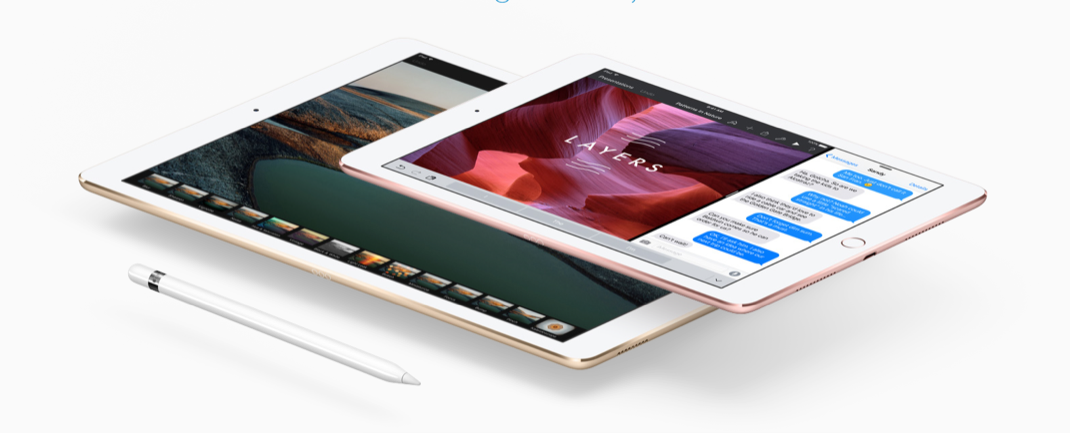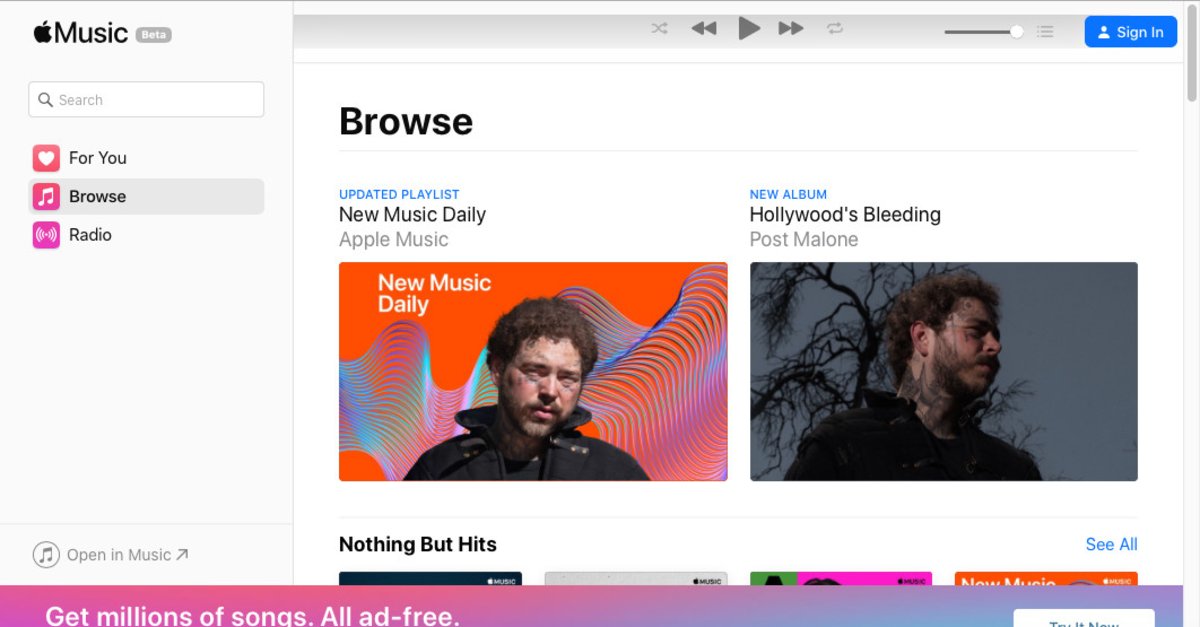Cara Nonaktifkan MacBook dari Booting Secara Otomatis Ketika Tutup Dibuka
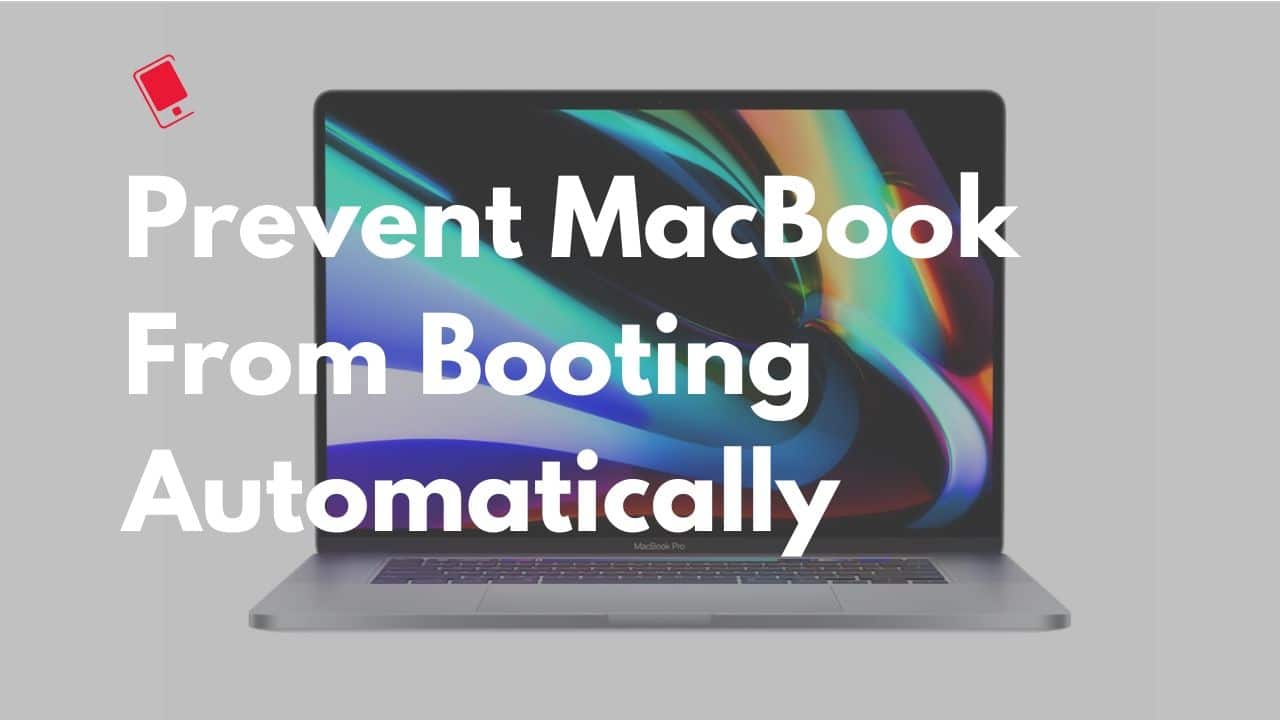
Kapan Apple mengubah lineup MacBook Pro pada tahun 2016, itu membuat beberapa perubahan radikal pada lineup. Antara lain, itu mengubah cara seseorang mem-boot MacBook mereka. Cukup buka tutupnya dan Mac akan mulai booting. Tidak perlu menekan tombol power.
Demikian pula, semua 2016 dan MacBook baru secara otomatis boot kapan pun mereka terhubung ke pengisi daya dinding.
Semua ini mungkin terdengar keren di atas kertas, tetapi dalam penggunaan kehidupan nyata, ini menimbulkan sedikit masalah. Ada saat-saat di mana MacBook Pro saya menghabiskan baterai karena secara otomatis dihidupkan. Berkali-kali, MacBook Pro saya akan mulai sendiri lagi beberapa saat setelah saya mematikannya hanya karena saya sudah memasang pengisi daya dinding dan membuka tutupnya.
Saya tidak sendirian dalam menghadapi masalah seperti itu. AppleForum dukungan dipenuhi dengan utas dari pemilik MacBook yang frustrasi tentang fitur ini.
Jika Anda tidak menyukai perilaku MacBook atau MacBook Pro ini dan tidak ingin boot secara otomatis setiap kali tutupnya dibuka, ikuti panduan di bawah ini. Sebaiknya nonaktifkan fitur ini sebelum Anda berencana membuka MacBook atau MacBook Pro untuk melakukan perbaikan di rumah.
MacBook yang kompatibel
Langkah-langkah di bawah ini akan berfungsi pada MacBook berikut:
- 13-inch MacBook Pro (2016 atau lebih baru)
- 15-inch MacBook Pro (2016 atau lebih baru)
- MacBook Pro 16 inci (2019 atau lebih baru)
- MacBook Air (2018 atau lebih baru)
Nonaktifkan MacBook Pro dan MacBook Air dari Booting Secara Otomatis Ketika Tutup Dibuka
Langkah 1: Buka aplikasi Terminal dari folder Aplikasi.
Langkah 2: Ketik perintah berikut:
sudo nvram AutoBoot =% 00
Lanjutkan untuk memasukkan kata sandi Mac Anda setelah ini. Note bahwa kata sandi Anda tidak akan ditampilkan di layar.
Sekarang, MacBook atau MacBook Pro Anda tidak akan mulai sendiri secara otomatis setiap kali Anda membuka tutupnya. Sebagai gantinya, Anda harus menekan dan menahan tombol Touch ID selama beberapa detik. Dalam beberapa kasus, sepertinya Mac Anda tidak bisa boot sama sekali. Namun, berulang kali tekan dan tahan tombol Touch ID / Power selama beberapa detik untuk membuatnya boot.
Aktifkan kembali Fitur Booting Otomatis pada MacBook Pro dan MacBook Air
Mac Anda akan berperilaku seperti ini sampai Anda mengatur ulang NVRAM-nya atau masukkan perintah berikut di Terminal.
sudo nvram AutoBoot =% 03
Ini akan mengembalikan perilaku asli di MacBook Anda dan akan mulai boot secara otomatis setiap kali Anda membuka tutupnya. Jika ini tidak berhasil, satu-satunya pilihan Anda adalah mengatur ulang NVRAM MacBook Anda.
Saya telah menonaktifkan fitur autoboot pada MacBook Pro 16 inci ketika saya pertama kali mendapatkan mesin. Namun, beberapa minggu kemudian, saya akhirnya mengaktifkan kembali fitur tersebut karena saya menemukan bahwa saya harus menekan tombol Touch ID / Power terlalu lama – dan dalam banyak kasus berkali-kali – untuk mesin boot yang mengarah ke pengalaman frustasi.